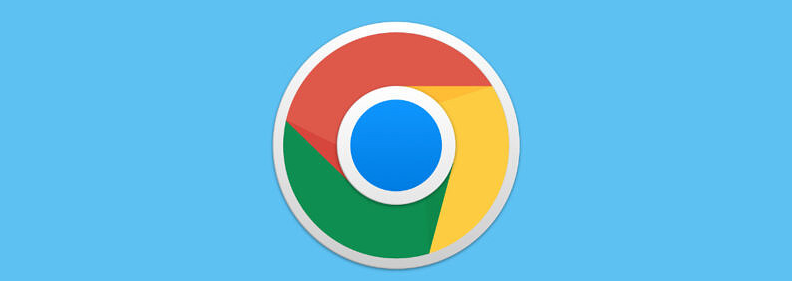详情介绍
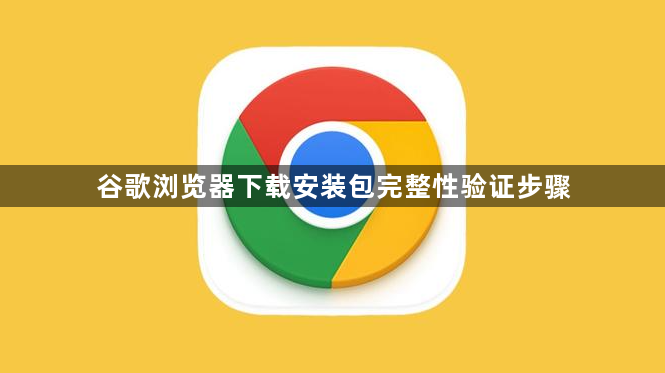
一、通过文件哈希值验证
1. 获取官方哈希值:访问谷歌浏览器的官方网站,查找对应下载版本的哈希值信息。通常在官方下载页面或相关的发布说明文档中会提供MD5、SHA-1或SHA-256等哈希值。例如,在Windows系统下,可以访问https://www.google.com/intl/zh-CN/chrome/ ,找到对应的Chrome版本下载链接下方的哈希值信息。
2. 计算下载文件哈希值:使用工具计算已下载安装包的哈希值。在Windows系统中,可以使用命令提示符(CMD)来实现。对于MD5哈希值计算,打开CMD窗口(按Win + R键,输入cmd并回车),然后使用`cd`命令切换到下载文件所在的目录,例如`cd C:\Users\YourUsername\Downloads`(将YourUsername替换为实际的用户名)。接着输入`certutil -hashfile googlechrome.exe md5`(假设下载的文件名为googlechrome.exe)并回车,系统会计算出该文件的MD5哈希值。对于SHA-1或SHA-256哈希值计算,命令格式类似,只需将`md5`分别替换为`sha1`或`sha256`即可。在Mac系统中,可以使用终端应用程序,使用`shasum -a md5 googlechrome.dmg`(或其他相应的命令参数)来计算哈希值;在Linux系统中,也可以使用类似的命令行工具来进行哈希值计算。
3. 对比哈希值:将计算得到的下载文件哈希值与官方提供的哈希值进行对比。如果两者完全一致,说明下载的安装包在传输过程中没有被篡改或损坏,完整性得到验证。如果哈希值不一致,则可能存在下载过程中的错误或安全风险,需要重新下载安装包。
二、检查文件数字签名
1. 查看数字签名信息:在Windows系统中,右键点击下载的谷歌浏览器安装包文件,选择“属性”,然后在弹出的属性窗口中切换到“数字签名”选项卡。在这里可以看到文件的数字签名信息,包括签名者、时间戳等内容。如果安装包是由谷歌官方签名的,通常会显示谷歌公司的相关信息。在Mac系统中,可以通过在终端中运行`spctl -a -v googlechrome.dmg`(假设文件名为googlechrome.dmg)来查看文件的数字签名信息;在Linux系统中,可以使用相应的命令行工具来检查文件的数字签名,具体命令可能因发行版而异。
2. 验证签名有效性:确认数字签名是否有效。有效的数字签名意味着文件在发布后没有被恶意修改过。如果签名显示为不可信或无效,可能是安装包被篡改或来源不可靠,此时不应继续安装该文件,而应重新从官方渠道下载。
三、对比文件大小和类型
1. 检查文件大小:将下载的谷歌浏览器安装包文件大小与官方公布的大小进行对比。一般来说,在官方下载页面会标明不同版本在不同操作系统下的安装包大小。如果下载的文件大小与官方数据相差较大,可能是下载过程中出现了问题,如网络中断导致文件不完整,或者下载的文件被恶意修改。在这种情况下,需要重新下载安装包。
2. 确认文件类型:确保下载的文件类型正确。例如,在Windows系统中,谷歌浏览器的安装包通常是.exe格式;在Mac系统中是.dmg格式;在Linux系统中根据不同的发行版可能是.deb、.rpm等格式。如果文件类型与预期不符,可能是下载错误或文件被伪装,需要重新下载并检查。
四、使用杀毒软件扫描
1. 选择杀毒软件:使用可靠的杀毒软件对下载的谷歌浏览器安装包进行扫描。可以选择知名的杀毒软件,如360安全卫士、腾讯电脑管家、卡巴斯基等(在Windows系统中),或者在Mac和Linux系统中选择相应的杀毒软件或安全防护软件。
2. 进行扫描操作:在Windows系统中,打开杀毒软件的主界面,通常有“病毒查杀”或“自定义扫描”等功能选项。选择对下载文件所在的目录进行扫描,或者直接将安装包文件添加到扫描任务中。在Mac和Linux系统中,按照相应杀毒软件的操作流程进行扫描设置和执行。
3. 查看扫描结果:如果杀毒软件扫描后未发现病毒或恶意程序,说明安装包在一定程度上是安全的。但如果杀毒软件提示发现病毒或可疑文件,应立即停止安装过程,并根据杀毒软件的建议进行处理,如删除感染文件、隔离威胁等,然后重新从官方渠道下载干净的安装包。